
İçindekiler:
- Yazar John Day [email protected].
- Public 2024-01-30 13:17.
- Son düzenleme 2025-01-23 15:13.



Bu derste size Raspberry Pi ile nasıl akıllı bir nemlendirici yapabileceğinizi göstereceğim.
Gereçler
Her bileşen aşağıda bulunabilir, ayrıntılı bir sürüm için Malzeme Listesini indirin.
- 1 adet Raspberry pi 4 model b
- 1x mikro SD kart
- 1x mikro SD kart adaptörü
- 1 x ekmek tahtası
- 1 adet Ahududu pi t-ayakkabıcı
- 2x Ultrasonik nemlendirici eleman
- 1x Su seviye sensörü
- 1 adet DHT11 Sıcaklık-Nem Sensör Modülü
- 1 adet Analog Karbon Monoksit Sensörü (MQ7)
- 1x 24v DC fan
- 1x LCD ekran
- 1x Güç kaynağı 5Vdc
- 1 adet Güç kaynağı 24Vdc 1, 5A
- 1x Transistör (BC337)
- 1x TIP120
- 1x MCP3008
- 2 x 220Ω direnç
Adım 1: Fritzing Şeması
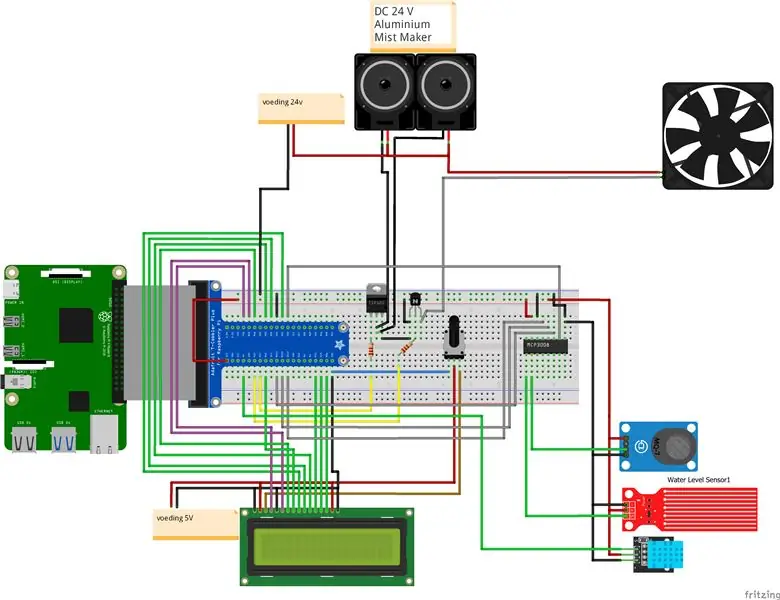
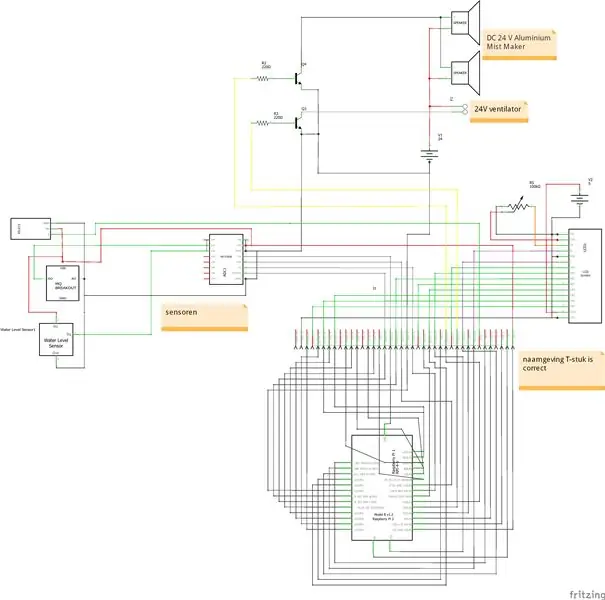
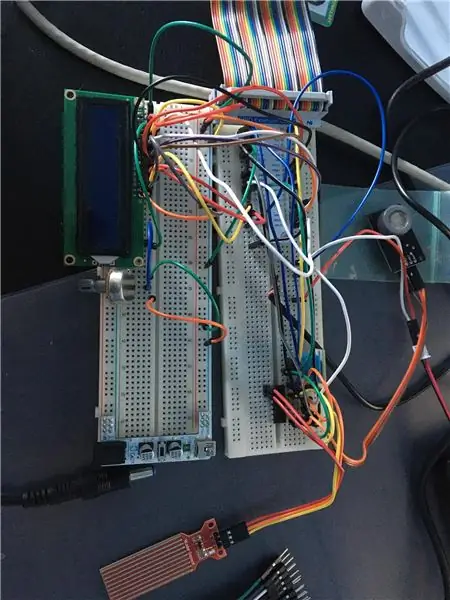
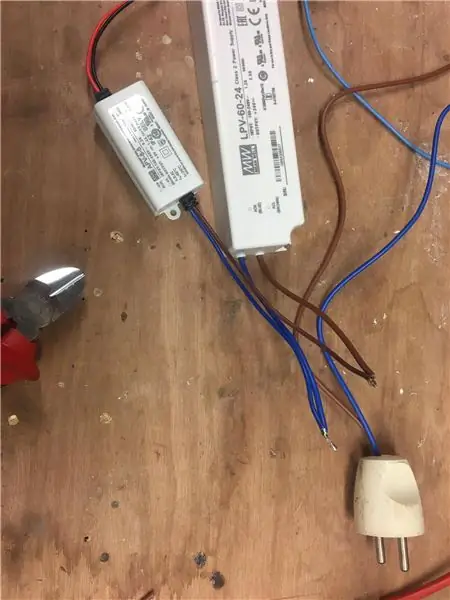
bir fritzing diyagramı yapmanız gerçekten gereklidir. Bu şekilde, test sırasında bir dizi hatadan kaçınırsınız.
Şimdi de breadboard'unuzdaki tüm bileşenleri bağlayın. İki güç kaynağını birbirine lehimleyin ve bir fiş takın.
2. Adım: Veritabanı
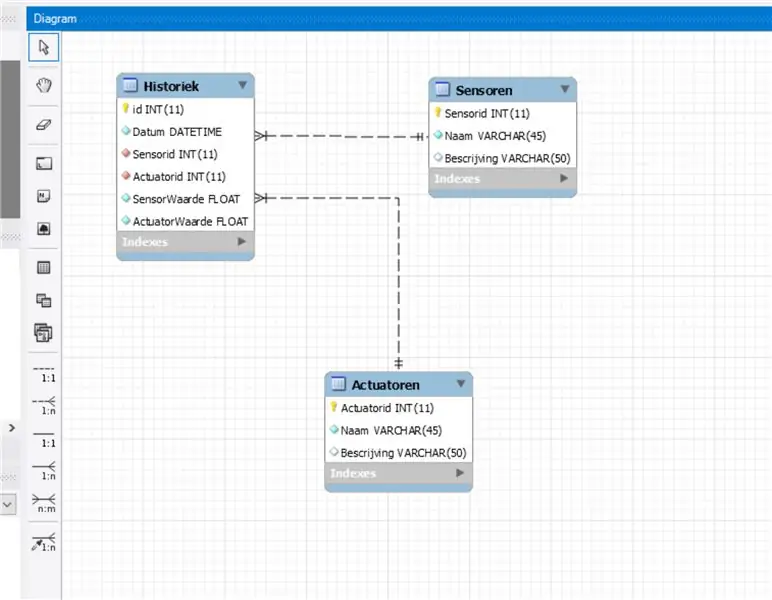
Burada veritabanı modelimi görebilirsiniz.
3 tablosu vardır: Sensörler, Aktüatörler ve geçmiş. Tarih tablosunda tüm bilgiler veya okumalar yayınlanır.
3. Adım: Ahududu Pi
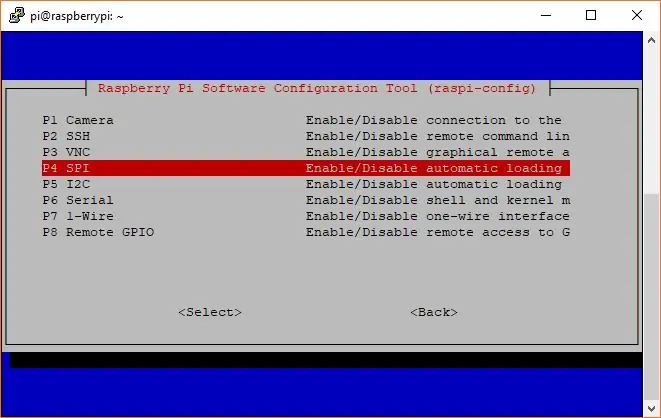
Başlamadan önce ahududu pi'nizi doğru bir şekilde ayarlamalısınız. Terminaldeki sonraki adımları izleyin.
1. sudo raspi-config'i çalıştırın.
2. 5 Arayüz Seçeneği'ni seçmek için aşağı oku kullanın
3. P4 SPI'ye gidin.
4. SPI'yi etkinleştirmeniz istendiğinde evet'i seçin
5. Ayrıca, çekirdek modülünün otomatik olarak yüklenmesini isterse evet'i seçin.
6. Düğmeyi seçmek için sağ oku kullanın.
7. Yeniden başlatma istendiğinde evet'i seçin.
4. Adım: Kod
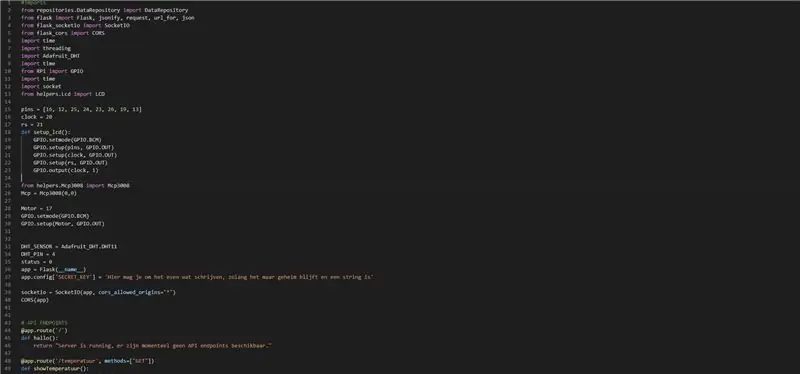
Kod için benim versiyonumu indirebilirsiniz veya kendiniz programlayabiliyorsanız kendiniz de yapabilirsiniz. koduma aşağıdaki linkten ulaşabilirsiniz. Github bağlantısı
Şimdi bu kodu devrenizle test edin, böylece her şeyin işe yarayıp yaramadığını öğrenin.
Adım 5:
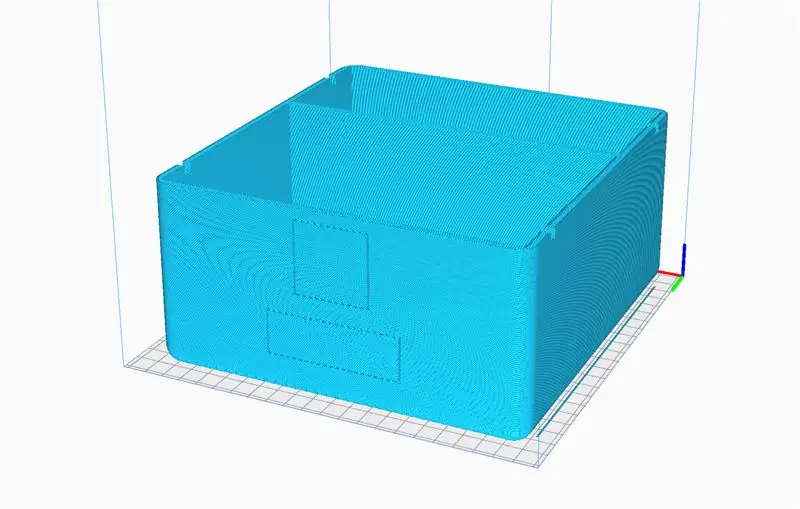
Muhafazayı 3 boyutlu yazdırabilir veya kendi tasarımınızı yapabilirsiniz. Veya kendi konutunuzu yapın.
Muhafaza üç bölümden oluşur: ana kısım, alt kısım ve su deposu.
Renk çok önemli değil. İşte yazdırma ayarlarım: PLA, Infil= %10 ve destekli.
Dosyalar
Adım 6: Montaj

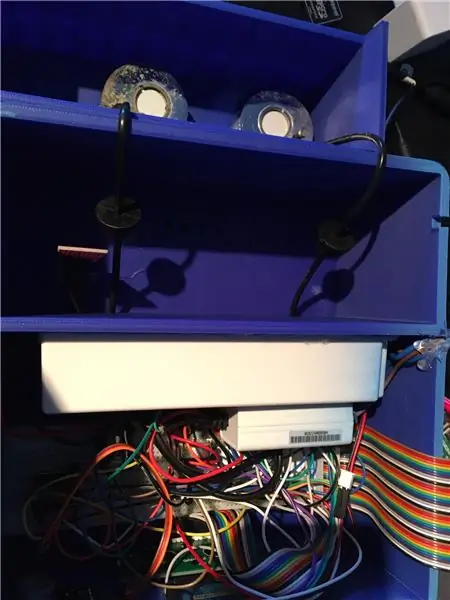
Şimdi tüm bileşenleri muhafazaya yerleştirme zamanı. içeri girecek şekilde her şeyi doğru bir şekilde monte ettiğinizden emin olun. Tüm bileşenleri sıcak tutkalla yapıştırdım ama bu, diğer yapıştırıcı türleri ile de yapılabilir. Ayrıca fanın muhafazaya üflemesi için doğru dönüş yönünde olduğundan emin olun.
Her şey konuttayken proje kullanıma hazırdır.
Önerilen:
Akıllı Motosiklet HUD Prototipi (adım adım Navigasyon ve Çok Daha Fazlası): 9 Adım

Akıllı Motosiklet HUD Prototipi (adım adım Navigasyon ve Çok Daha Fazlası): Merhaba !Bu Talimatlar, motosiklet kasklarına monte edilmek üzere tasarlanmış bir HUD (Heads-Up Display) platformunu nasıl tasarladığımın ve inşa ettiğimin hikayesidir. "Haritalar" yarışması bağlamında yazılmıştır. Maalesef tamamen bitiremedim
Arduino Araba Geri Geri Park Uyarı Sistemi - Adım Adım: 4 Adım

Arduino Araba Geri Geri Park Uyarı Sistemi | Adım Adım: Bu projede Arduino UNO ve HC-SR04 Ultrasonik Sensör kullanarak basit bir Arduino Araba Geri Park Sensörü Devresi tasarlayacağım. Bu Arduino tabanlı Araba Ters uyarı sistemi, Otonom Navigasyon, Robot Mesafesi ve diğer menzil r
Adım Adım PC Oluşturma: 9 Adım

Adım Adım Bilgisayar Oluşturma: Sarf Malzemeleri: Donanım: AnakartCPU & CPU soğutucusuPSU (Güç kaynağı ünitesi)Depolama (HDD/SSD)RAMGPU (gerekli değil)CaseTools: TornavidaESD bilezik/aplikatörlü matstermal macun
SmartAir: 5 Adım

SmartAir: Merhaba, ben bir öğrenciyim Multimedya & Howest'te İletişim Teknolojisi. Bu yıl öğrendiklerimi göstermek için Akıllı Hava Temizleyici yaptım. Bu projeyi yaptım çünkü birçok insan ev içi hava kalitesi kötü. Kötü hava kalitesi baş ağrısına, hapşırmaya neden olabilir
Adım Adım Arduino Uno ile Akustik Kaldırma (8 adım): 8 Adım

Arduino Uno ile Akustik Kaldırma Adım Adım (8 adım): ultrasonik ses dönüştürücüler L298N erkek dc pinli Dc dişi adaptör güç kaynağı Arduino UNOBreadboardBu nasıl çalışır: İlk olarak, Arduino Uno'ya kod yüklersiniz (dijital ile donatılmış bir mikrodenetleyicidir) ve kodu dönüştürmek için analog bağlantı noktaları (C++)
